Postup pro načtení dat do šablony DPH: Porovnání verzí
Z BBM Dokumentace iFIS
Skočit na navigaciSkočit na vyhledávání
Bez shrnutí editace |
Bez shrnutí editace |
||
| (Není zobrazeno 31 mezilehlých verzí od 3 dalších uživatelů.) | |||
| Řádek 1: | Řádek 1: | ||
* | *Před zpracováním daňového přiznání si vytvořte pracovní adresář pro export (např. '''''DPH_2017_XX''''', '''XX''' - číslo měsíce) <br> | ||
*Do tohoto adresáře si uložte šablonu '''''[[Media: | *{{Cervene|Do tohoto adresáře}} si uložte šablonu '''''[[Media:Dph2017.xls|Dph2017.xls]]''''' ('''''[[Media:Dph2015.xls|Dph2015.xls]]'''''), jako soubor s názvem '''''DPH_2017_XX.xls'''''.{{Tip|Název pracovního adresáře a této šablony je možné přejmenovat libovolně.<br>V našem příkladu '''''DPH_2017_XX.xls''''' apod.}} | ||
*Nastavte u sestavy | {{Varovani|Oba soubory '''''EKDPHD.xls'''''; '''''DPH_2017_XX.xls''''' musí být ve stejném adresáři!!!}} | ||
* | *Nastavte u sestavy [[00187 - Výpočet DPH|00187]]/[[Man03601|03601]] - Výpočet DPH výstup '''do souboru''' a tuto sestavu uložte do nově vytvořeného adresáře ve '''formátu EXCEL'''. Systém předvyplní název souboru '''''EKDPHD.xls'''''<br>[[Image:ExportDPH.png]]<br><br> | ||
* | *Otevřte v EXCELu soubor '''''EKDPHD.xls'''{{Varovani|Název této šablony '''musí být''' '''''EKDPHD.xls''''' .}}'' | ||
{{ | *Otevřte v EXCELu vámi pojmenovanou šablonu ('''''DPH_2017_XX.xls'''''). V této šabloně jsou již zobrazena data za aktuální daňové přiznání.<br><br> | ||
{{Varovani|Nejdříve se musí otevřít soubor '''''EKDPHD.xls''''' a až poté soubor '''''DPH_2017_XX.xls'''''<br> | |||
Objeví-li se vám tento dialog:<br> | Objeví-li se vám tento dialog:<br> | ||
[[Image:DphPoznamka02.gif]]<br> | [[Image:DphPoznamka02.gif]]<br><br> | ||
Pak jste otevřeli ''''' | Pak jste otevřeli '''''DPH_2017_XX.xls''''' a nemáte otevřený soubor '''''EKDPHD.xls'''''.<br> | ||
Zavřete EXCEL a načtěte znovu soubor '''''EKDPHD.xls''''' a až poté soubor '''''DPH_2017_XX.xls'''''. | |||
}} | }} | ||
{{ | {{Pozor|Při otvírání souboru '''''EKDPHD.xls''''' se v novějších verzích EXCELu může objevit tento dialog:<br> | ||
[[Image:DphPoznamka01.gif]]<br> | [[Image:DphPoznamka01.gif]]<br><br> | ||
Klikněte na tlačítko s textem '''''Ano'''''.<br><br> | |||
Nebo tento dialog:<br> | |||
[[Image:DphPoznamka03.gif]]<br><br> | |||
Poté klikněte na tlačítko s textem '''''Povolit úpravy'''''.<br>}} | |||
[[Kategorie:Tiskové sestavy]] | [[Kategorie:Tiskové sestavy]] | ||
Aktuální verze z 22. 9. 2020, 07:15
- Před zpracováním daňového přiznání si vytvořte pracovní adresář pro export (např. DPH_2017_XX, XX - číslo měsíce)
- Do tohoto adresáře si uložte šablonu Dph2017.xls (Dph2015.xls), jako soubor s názvem DPH_2017_XX.xls.
| Tip | |
| Název pracovního adresáře a této šablony je možné přejmenovat libovolně. V našem příkladu DPH_2017_XX.xls apod. |
| Varování | |
| Oba soubory EKDPHD.xls; DPH_2017_XX.xls musí být ve stejném adresáři!!! |
- Nastavte u sestavy 00187/03601 - Výpočet DPH výstup do souboru a tuto sestavu uložte do nově vytvořeného adresáře ve formátu EXCEL. Systém předvyplní název souboru EKDPHD.xls
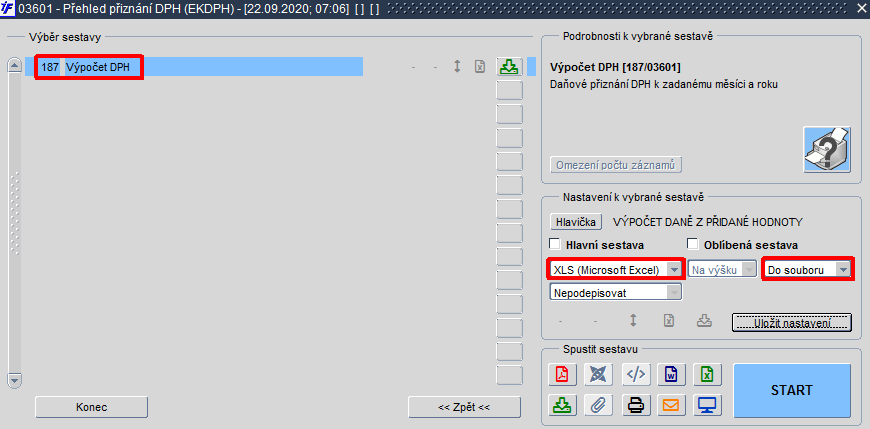
- Otevřte v EXCELu soubor EKDPHD.xls
| Varování | |
| Název této šablony musí být EKDPHD.xls . |
- Otevřte v EXCELu vámi pojmenovanou šablonu (DPH_2017_XX.xls). V této šabloně jsou již zobrazena data za aktuální daňové přiznání.
| Pozor | |
| Při otvírání souboru EKDPHD.xls se v novějších verzích EXCELu může objevit tento dialog:
|


